Matomo dříve známý jako Piwik je bezplatná a open source aplikace pro analýzu webu, která vám pomáhá sledovat online návštěvníky vašeho webu. Jedná se o alternativu k softwaru Google Analytics, která vám poskytuje plnou kontrolu nad vlastní analýzou webových stránek a daty bez použití řešení třetích stran. Je určen pro malé a střední podniky, které lze použít ke sledování klíčových ukazatelů výkonu, jako jsou návštěvy, stahování, míra konverze cílů, klíčová slova a mnoho dalších.
V tomto tutoriálu vám ukážeme, jak nainstalovat software pro webovou analýzu Matomo na Ubuntu 20.04 s Nginx a Let's Encrypt SSL.
Předpoklady
- Server se systémem Ubuntu 20.04.
- Platný název domény s adresou IP vašeho serveru.
- Na serveru je nakonfigurováno heslo uživatele root.
Začínáme
Nejprve se doporučuje aktualizovat systémové balíčky nejnovější verzí. Můžete je aktualizovat spuštěním následujícího příkazu:
apt-get update -y
Jakmile jsou všechny balíčky aktualizovány, nainstalujte další požadované závislosti spuštěním následujícího příkazu:
apt-get install curl wget vim git unzip socat gnupg2 -y
Po instalaci všech požadovaných balíčků můžete přejít k dalšímu kroku.
Instalovat LEMP Server
Matomo běží na webovém serveru napsaném v PHP a pro databázi používá MySQL. Zásobník LEMP tedy musí být nainstalován na vašem serveru. Můžete jej nainstalovat pomocí následujícího příkazu:
apt-get install nginx mariadb-server php7.4 php7.4-cli php7.4-fpm php7.4-common php7.4-curl php7.4-gd php7.4-xml php7.4-mbstring php7.4-mysql -y
Jakmile je zásobník LEMP nainstalován, můžete přejít k dalšímu kroku.
Vytvořit databázi Matomo
Matomo vyžaduje databázi pro ukládání analytických dat. Takže budete muset vytvořit databázi a uživatele pro Matomo.
Nejprve se přihlaste do MariaDB pomocí následujícího příkazu:
mysql
Po přihlášení vytvořte databázi a uživatele pro Matomo pomocí následujícího příkazu:
MariaDB [(none)]> CREATE DATABASE matomodb;
MariaDB [(none)]> GRANT ALL ON matomodb.* TO 'matomo' IDENTIFIED BY 'password';
Dále vyprázdněte oprávnění a ukončete MariaDB pomocí následujícího příkazu:
MariaDB [(none)]> FLUSH PRIVILEGES;
MariaDB [(none)]> EXIT;
Jakmile je databáze vytvořena, můžete přejít k dalšímu kroku.
Stáhnout Matomo
Nejprve si stáhněte nejnovější verzi Matomo do webového kořenového adresáře Nginx z jeho oficiálního webu pomocí následujícího příkazu:
cd /var/www/html/
wget https://builds.matomo.org/matomo.zip
Po stažení stažený soubor rozbalte pomocí následujícího příkazu:
unzip matomo.zip
Dále změňte vlastnictví matomo na www-data:
chown -R www-data:www-data /var/www/html/matomo
Jakmile budete hotovi, můžete přejít k dalšímu kroku.
Konfigurovat Nginx pro Matomo
Dále budete muset vytvořit nový konfigurační soubor virtuálního hostitele Nginx, který bude sloužit Matomo.
nano /etc/nginx/sites-available/matomo.conf
Přidejte následující řádky:
server {
listen 80;
server_name matomo.linuxbuz.com;
root /var/www/html/matomo/;
index index.php;
location ~ ^/(index|matomo|piwik|js/index).php {
include snippets/fastcgi-php.conf;
fastcgi_param HTTP_PROXY "";
fastcgi_pass unix:/var/run/php/php7.4-fpm.sock;
}
location = /plugins/HeatmapSessionRecording/configs.php {
include snippets/fastcgi-php.conf;
fastcgi_param HTTP_PROXY "";
fastcgi_pass unix:/var/run/php/php7.4-fpm.sock;
}
location ~* ^.+\.php$ {
deny all;
return 403;
}
location / {
try_files $uri $uri/ =404;
}
location ~ /(config|tmp|core|lang) {
deny all;
return 403;
}
location ~ \.(gif|ico|jpg|png|svg|js|css|htm|html|mp3|mp4|wav|ogg|avi|ttf|eot|woff|woff2|json)$ {
allow all;
}
location ~ /(libs|vendor|plugins|misc/user) {
deny all;
return 403;
}
}
Uložte a zavřete soubor a poté aktivujte virtuálního hostitele pomocí následujícího příkazu:
ln -s /etc/nginx/sites-available/matomo.conf /etc/nginx/sites-enabled/
Dále zkontrolujte Nginx, zda neobsahuje nějakou chybu konfigurace pomocí následujícího příkazu:
nginx -t
Měli byste vidět následující výstup:
nginx: the configuration file /etc/nginx/nginx.conf syntax is ok nginx: configuration file /etc/nginx/nginx.conf test is successful
Nakonec restartujte službu Nginx, aby se změny projevily:
systemctl restart nginx
V tomto okamžiku je Nginx nakonfigurován tak, aby sloužil Matomo. Nyní můžete přejít k dalšímu kroku.
Zabezpečte Matomo pomocí Let's Encrypt SSL
Vždy je dobré zabezpečit svůj web pomocí Let's Encrypt SSL. Nejprve nainstalujte klienta Certbot Let's Encrypt na váš server pomocí následujícího příkazu:
apt-get install python3-certbot-nginx -y
Po instalaci zabezpečte svůj web pomocí Let's Encrypt SSL spuštěním následujícího příkazu:
certbot --nginx -d matomo.linuxbuz.com
Budete požádáni, abyste poskytli platnou e-mailovou adresu a přijali podmínky služby, jak je uvedeno níže:
Saving debug log to /var/log/letsencrypt/letsencrypt.log Plugins selected: Authenticator nginx, Installer nginx Enter email address (used for urgent renewal and security notices) (Enter 'c' to cancel): [email protected] - - - - - - - - - - - - - - - - - - - - - - - - - - - - - - - - - - - - - - - - Please read the Terms of Service at https://letsencrypt.org/documents/LE-SA-v1.2-November-15-2017.pdf. You must agree in order to register with the ACME server at https://acme-v02.api.letsencrypt.org/directory - - - - - - - - - - - - - - - - - - - - - - - - - - - - - - - - - - - - - - - - (A)gree/(C)ancel: A - - - - - - - - - - - - - - - - - - - - - - - - - - - - - - - - - - - - - - - - Would you be willing to share your email address with the Electronic Frontier Foundation, a founding partner of the Let's Encrypt project and the non-profit organization that develops Certbot? We'd like to send you email about our work encrypting the web, EFF news, campaigns, and ways to support digital freedom. - - - - - - - - - - - - - - - - - - - - - - - - - - - - - - - - - - - - - - - - (Y)es/(N)o: Y Obtaining a new certificate Performing the following challenges: http-01 challenge for matomo.linuxbuz.com Waiting for verification... Cleaning up challenges Deploying Certificate to VirtualHost /etc/nginx/sites-enabled/matomo.conf
Dále zvolte, zda chcete přesměrovat provoz HTTP na HTTPS, jak je uvedeno níže:
- - - - - - - - - - - - - - - - - - - - - - - - - - - - - - - - - - - - - - - - 1: No redirect - Make no further changes to the webserver configuration. 2: Redirect - Make all requests redirect to secure HTTPS access. Choose this for new sites, or if you're confident your site works on HTTPS. You can undo this change by editing your web server's configuration. - - - - - - - - - - - - - - - - - - - - - - - - - - - - - - - - - - - - - - - - Select the appropriate number [1-2] then [enter] (press 'c' to cancel): 2
Zadejte 2 a stiskněte Enter pro dokončení instalace. Měli byste vidět následující výstup:
Redirecting all traffic on port 80 to ssl in /etc/nginx/sites-enabled/matomo.conf - - - - - - - - - - - - - - - - - - - - - - - - - - - - - - - - - - - - - - - - Congratulations! You have successfully enabled https://matomo.linuxbuz.com You should test your configuration at: https://www.ssllabs.com/ssltest/analyze.html?d=matomo.linuxbuz.com - - - - - - - - - - - - - - - - - - - - - - - - - - - - - - - - - - - - - - - - IMPORTANT NOTES: - Congratulations! Your certificate and chain have been saved at: /etc/letsencrypt/live/matomo.linuxbuz.com/fullchain.pem Your key file has been saved at: /etc/letsencrypt/live/matomo.linuxbuz.com/privkey.pem Your cert will expire on 2020-10-30. To obtain a new or tweaked version of this certificate in the future, simply run certbot again with the "certonly" option. To non-interactively renew *all* of your certificates, run "certbot renew" - Your account credentials have been saved in your Certbot configuration directory at /etc/letsencrypt. You should make a secure backup of this folder now. This configuration directory will also contain certificates and private keys obtained by Certbot so making regular backups of this folder is ideal. - If you like Certbot, please consider supporting our work by: Donating to ISRG / Let's Encrypt: https://letsencrypt.org/donate Donating to EFF: https://eff.org/donate-le - We were unable to subscribe you the EFF mailing list because your e-mail address appears to be invalid. You can try again later by visiting https://act.eff.org.
Nyní jsou vaše webové stránky Matomo zabezpečeny pomocí Let's Encrypt SSL.
Přístup k Matomo Analytics
Nyní otevřete webový prohlížeč a zadejte adresu URL https://matomo.linuxbuz.com. Budete přesměrováni na uvítací obrazovku Matomo:
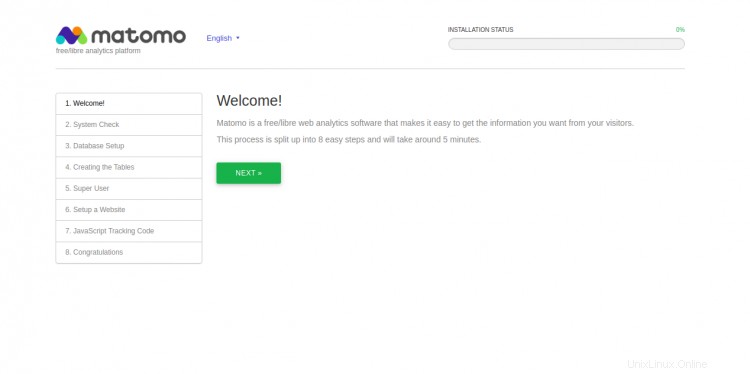
Klikněte na DALŠÍ knoflík. Měli byste vidět obrazovku kontroly předpokladů Matomo:
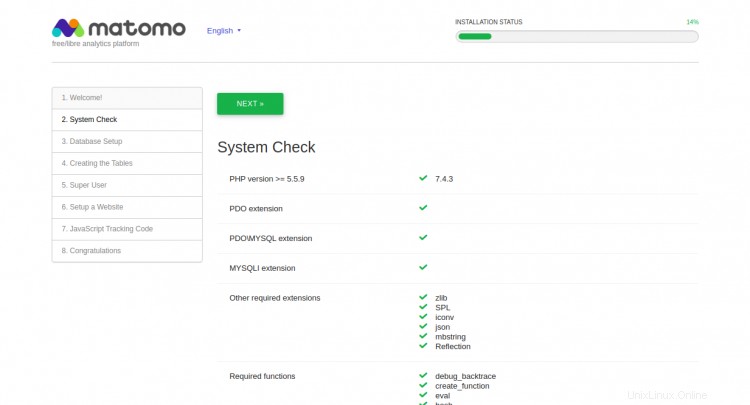
Klikněte na DALŠÍ knoflík. Měli byste vidět obrazovku konfigurace databáze matomo:
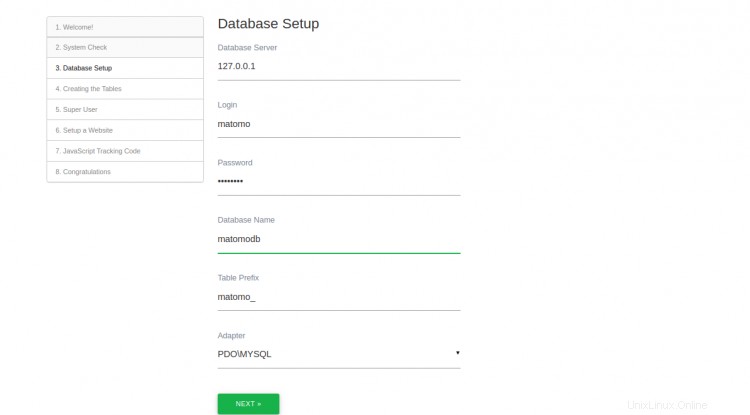
Zadejte podrobnosti o databázi a klikněte na DALŠÍ knoflík. Měli byste vidět následující obrazovku:
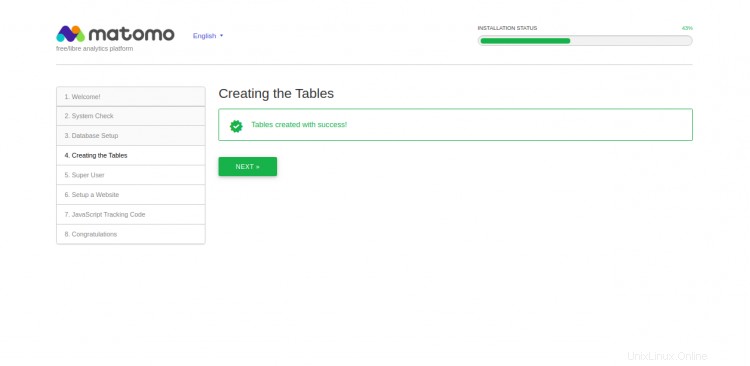
Klikněte na DALŠÍ knoflík. Měli byste vidět obrazovku nastavení správce:
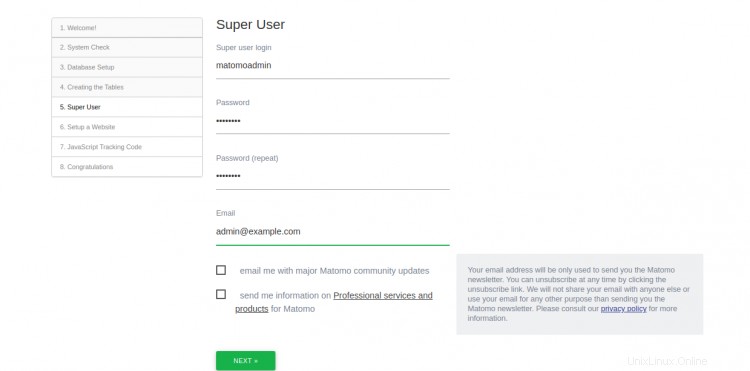
Zadejte své uživatelské jméno správce, heslo, e-mail a klikněte na DALŠÍ knoflík. Měli byste vidět obrazovku nastavení webu:
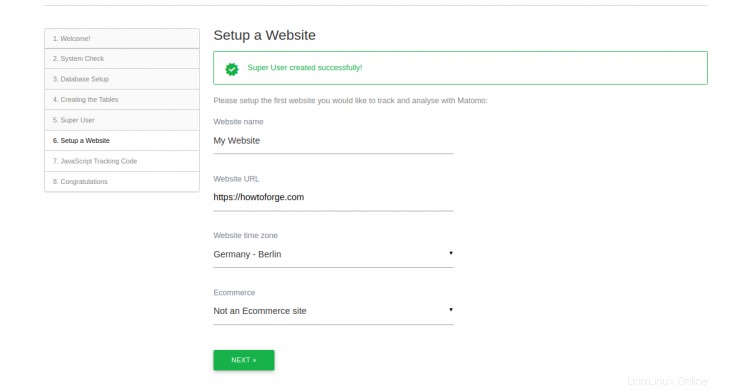
Zadejte podrobnosti o svém webu a klikněte na DALŠÍ knoflík. Měli byste vidět následující obrazovku:
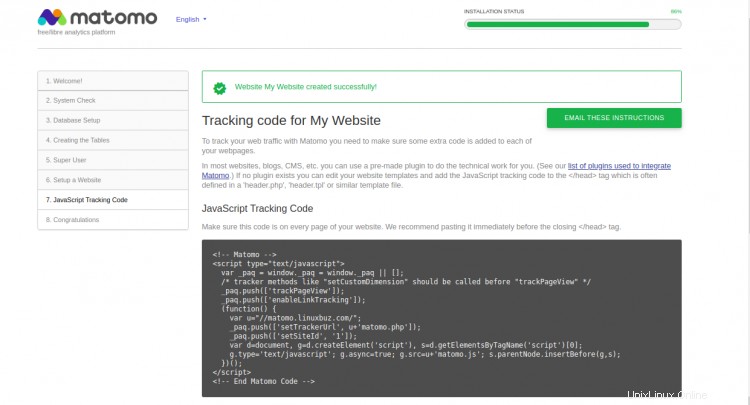
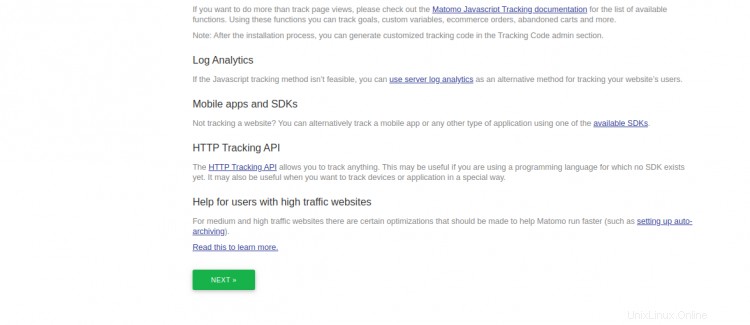
Klikněte na DALŠÍ knoflík. Po dokončení instalace byste měli vidět následující obrazovku:
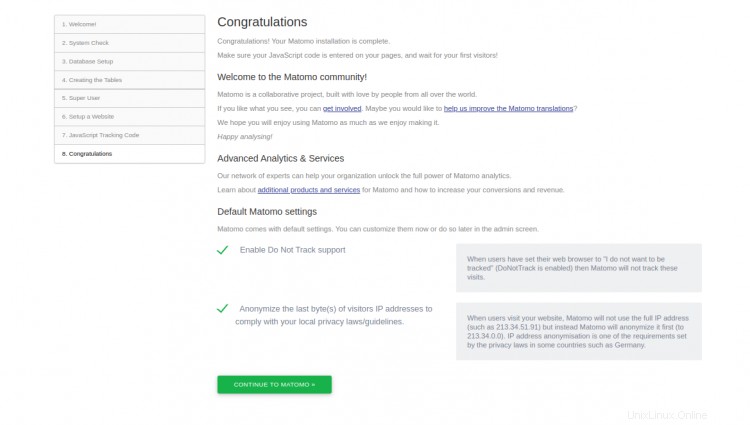
Klikněte na POKRAČOVAT NA MATOMO . Budete přesměrováni na přihlašovací obrazovku Matomo:
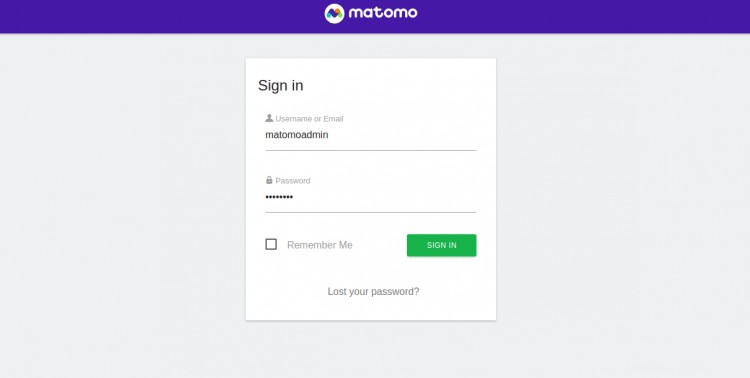
Zadejte své administrátorské uživatelské jméno, heslo a klikněte na PŘIHLÁSIT SE knoflík. Na následující obrazovce byste měli vidět řídicí panel Matomo:
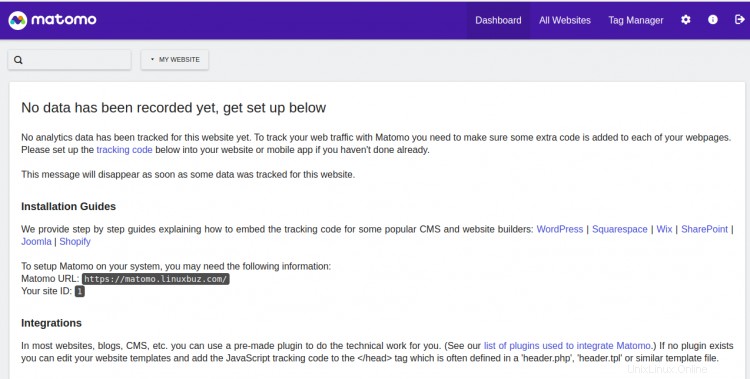
Závěr
Gratulujeme! úspěšně jste nainstalovali a nakonfigurovali analýzu Matomo pomocí Nginx a Let's Encrypt na Ubuntu 20.04. Nyní můžete integrovat svůj web s Matomo a začít sledovat svůj web. Pokud máte nějaké dotazy, neváhejte se mě zeptat.